Google tilbyder nu sit helt eget tastatur til iOS, og det er fantastisk. Den er fyldt med nyttige funktioner som glidetryk og indbygget søgning, og den har et rent og enkelt design, der er en fornøjelse at skrive på. Det er nok det bedste tredjepartstastatur på iPhone.
Men der er 10 ting, du bør vide om Gboard, før du sætter dig op.
10 tips, funktioner og advarsler fra Gboard
1. Det er ikke at se, hvad du skriver

Skærmbillede: Cult of Mac
Du har muligvis set tweets fra Google bashers, der tror, at virksomheden bruger Gboard til at holde øje med hver eneste ting, du skriver på din iPhone. Men faktisk er det ikke tilfældet.
Hvis du giver Gboard "fuld adgang", vil der blive indkaldt en skræmmende popup, der advarer om, at den kan samle de ord, du skriver - men du vil se dette med hvert tredjepartstastatur, du installerer. Advarslen er ikke eksklusiv for Gboard, og Google gør det klart under opsætningen, at den kun vil indsamle søgeresultater.
Desuden giver Gboard dig ikke engang mulighed for at logge ind med din Google -konto. Så selvom det ser på dine søgninger, ved virksomheden ikke, at de er dine. De søgninger, du foretager i Gboard, vises ikke i din Google -søgehistorik.
2. Du kan glide type
Foto: Google
Det er svært at trykke på en berøringsskærm, når du kun har en hånd fri-især hvis du har den større iPhone Plus. Men med Gboard kan du stryge for at skrive.
Hvis du har skiftet til iPhone fra Android, har du sandsynligvis tidligere brugt glidetryk. Du glider ganske enkelt tommelfingeren hen over de taster, du har brug for, og Gboard identificerer det ord, du ønsker, og indsætter det. Det er meget hurtigere end at trykke, og du vil blive overrasket over, hvor præcis det er.
Men vær advaret: Når du er vant til at glide med at skrive, går du aldrig tilbage til at trykke.
3. Mellemrumstasten er en pegefelt

Skærmbillede: Cult of Mac
Du ved hvordan du kan trykke hårdt på tastaturet for at flytte markøren på en iPhone 6s? Nå, med Gboard kan du simpelthen stryge frem og tilbage på mellemrumstasten, hvilket betyder, at du får en nyttig pegefelt, der giver dig mulighed for at flytte markøren mellem tekst, selv på ældre enheder.
4. Få øjeblikkelige søgeresultater
Foto: Google
Så du har reserveret bord på din yndlingsrestaurant i denne weekend, men ingen af dine venner ved, hvordan de skal komme dertil. Normalt ville du åbne din browser, søge efter restauranten, finde adressen, derefter kopiere og indsætte den i en tekst og sende den.
Med Gboard er Google Search indbygget - så ingen af den rigamarole er nødvendige. Under samtalen skal du blot trykke på Google -knappen, indtaste din søgning, trykke på et resultat, og oplysningerne indsættes automatisk i din besked. Du kan også søge efter GIF'er og YouTube -videoer.
5. Søg efter emoji
Foto: Google
Du ved, at der er en emoji, der er perfekt til dette øjeblik, men med hundredvis at vælge imellem, kan du bare ikke finde den. Med Gboard kan du bare søge efter det.
Tryk på emoji -knappen, derefter på søgelinjen, og skriv derefter ting som "vred", "pizza", "kat" og "bil" for at se alle relevante emoji -tegn på et øjeblik.
6. Tilpas Gboard til iOS
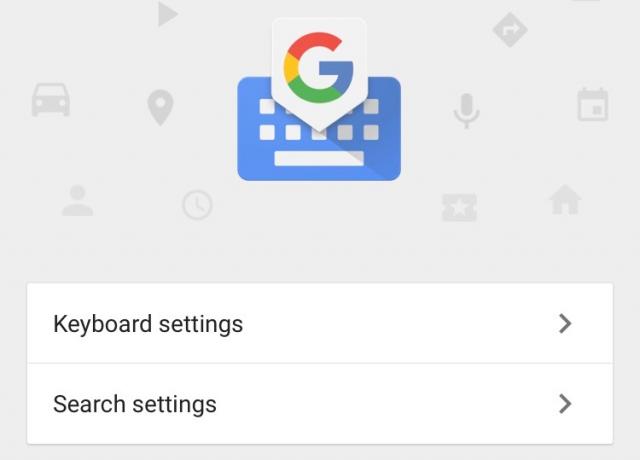
Skærmbillede: Cult of Mac
Hvis du åbner Gboard -appen, finder du alle slags muligheder, der lader dig tilpasse tastaturet efter din smag. Vil du ikke skrive glide? Du kan deaktivere det. Plus, du kan skifte ting som autokorrektion, automatisk kapitalisering, caps lock og meget mere.
Du kan også tilpasse dine søgeindstillinger, rydde din søgehistorik og tilpassede ordbog og give Google feedback.
7. Kom hurtigere til Gboard
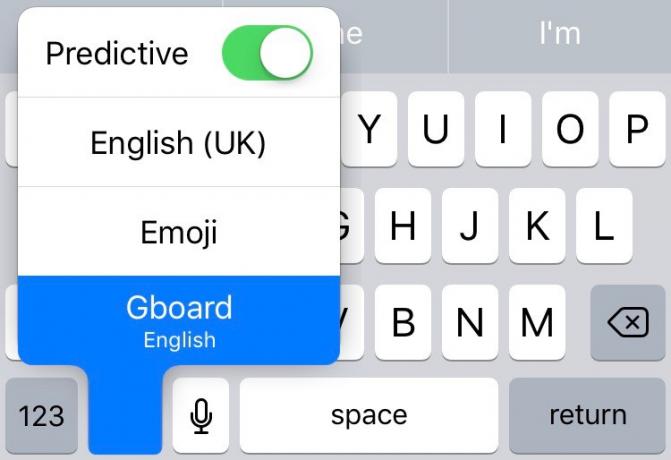
Skærmbillede: Cult of Mac
iOS håndterer stadig ikke tredjeparts tastaturer så godt, som det burde, så selv efter at du har aktiveret Gboard, finder du standard iOS-tastaturet stadig vises fra tid til anden.
I stedet for at trykke på globus -knappen igen og igen for at få Gboard tilbage, skal du bare trykke og holde den, vente på, at tastaturindstillingerne dukker op, og skub derefter tommelfingeren ind på Gboard og slip.
8. Gboard kan ikke indtaste adgangskoder
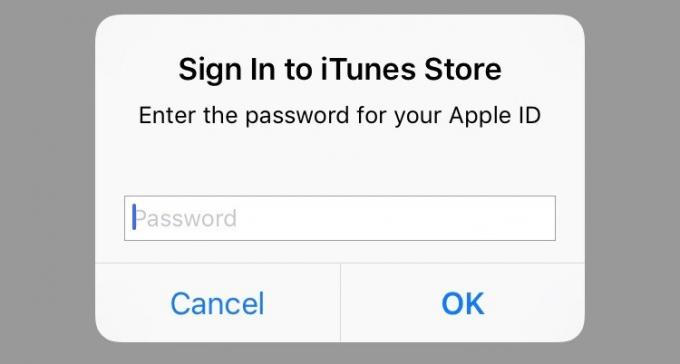
Skærmbillede: Cult of Mac
Nogle gange vises standard iOS -tastaturet, og det er det eneste tastatur, du kan bruge. Det skyldes, at Apple ikke tillader dig at bruge tredjeparts tastaturer, når du indtaster adgangskoder i iOS. Dette kan være irriterende, men det er sandsynligvis til vores eget bedste.
9. Gboard kan diktere

Skærmbillede: Cult of Mac
(Opdatering: Dette indlæg blev revideret den 23. februar, da Gboard -appen opnået dikteringsmuligheder.)
Med sin seneste opdatering tilbyder Gboard stemmediktat. For at aktivere det skal du blot holde mellemrumstasten, og du vil se en mikrofon. Alt hvad du siger, bliver oversat til tekst.
10. Det er nu tilgængeligt uden for USA
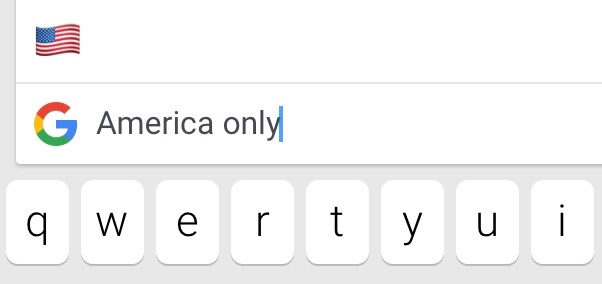
Skærmbillede: Cult of Mac
(Opdatering: Dette indlæg blev revideret 23. februar)
Gboard var kun tilgængelig for dem, der bor i USA eller har en amerikansk iTunes -konto, da den debuterede, men det er ikke længere tilfældet. Du kan nu downloade tastaturet i de fleste lande, og med den seneste opdatering modtog det support til 15 yderligere sprog.

